MPG를 MP4로 변환하는 방법에 대해 알아야 할 사항은 다음과 같습니다.
비디오에 가장 적합한 형식을 선택하는 것이 중요합니다. 잘못된 형식은 특히 내장 플레이어가 이를 인식하지 못하는 경우 시청의 추진력을 깨뜨리거나 작업 흐름을 중단할 수 있습니다. MP4와 MPG는 매우 유사한 형식이지만, 둘 중 하나를 선택해야 하는 특정 상황이 있습니다. MPG 파일은 일반적으로 DVD나 CD에 비디오를 구울 때 고려되지만 덜 현대적인 압축 기술을 사용합니다. 그러나 비호환성 문제를 해결하고 품질을 향상해야 한다면 MP4가 최고의 솔루션입니다. 이 게시물은 당신에게 최고의 방법을 안내할 것입니다 MPG에서 MP4로 변환기 데스크톱, 온라인 및 모바일 애플리케이션을 사용하는 프로그램.
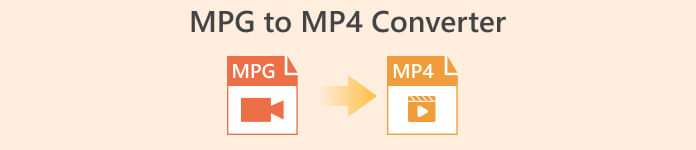
정독을 위해 이 게시물의 프로그램을 비교한 아래 표를 살펴보세요.
| 설치 크기 | 최고의 사용자 | 가격 | |
| 비디오 컨버터 궁극 | 23.8MB | 전문가 수준의 평균 | $55.20 / 평생 |
| 모든 비디오 변환기 | 55.7MB | 초보자부터 평균까지 | $49.95 / 평생 |
| 무료 비디오 변환기 온라인 | 없음 | 초보자 | 비어 있는 |
| 클라우드변환 | 없음 | 평균 | 비어 있는 |
| 비디오 포맷 팩토리 | 15MB | 평균부터 초보자까지 | 인앱 구매 |
| 비디오 변환기 | 28.43MB | 평균 | 인앱 구매 |
2부. Windows 및 Mac용 MPG-MP4 변환기
1. 비디오 컨버터 궁극
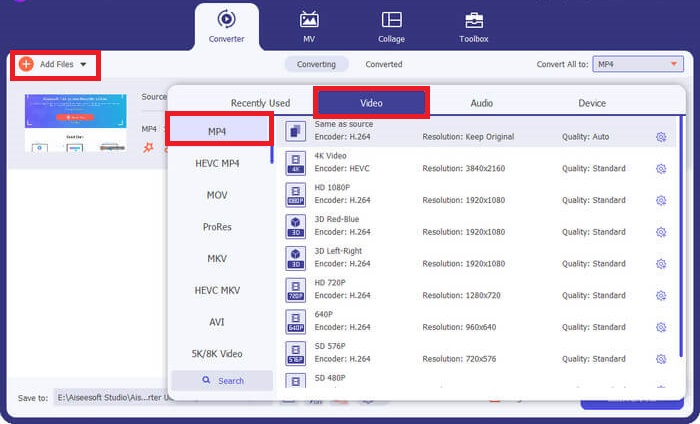
변환 요구 사항을 최대화하고 싶다면, 비디오 컨버터 궁극 당신을 위한 것일 수도 있습니다. 이 프로그램은 GPU 하드웨어 가속 기능을 활용하여 최대 50배속의 변환을 수행합니다. 또한 사용자는 원하는 비디오 품질에 맞게 출력 품질 매개변수를 수정할 수 있습니다. 게다가 Video Converter Ultimate를 사용하면 MPG 및 MP4를 포함하여 FLV, MOV와 같은 다양한 출력 형식 중에서 선택할 수 있습니다. 귀하의 이점을 위해 이 MPG 변환기를 MP4로 사용하는 방법에 대한 간단한 설명이 있습니다.
1 단계. 아래의 적절한 다운로드 버튼을 클릭하여 시작하세요. Mac 장치를 사용하는 경우 오른쪽 버튼을, Windows 장치를 사용하는 경우 왼쪽 버튼을 누르세요. 그런 다음 소프트웨어를 실행하고 설치 절차에 따라 장치에서 실행하십시오.
무료 다운로드Windows 7 이상안전한 다운로드
무료 다운로드MacOS 10.7 이상안전한 다운로드
2 단계. MP4 파일을 가져오려면 을 더한 중앙에 서명하세요. MP4 파일이나 폴더를 선택하고 썸네일이 화면에 로드되어 업로드 프로세스가 완료될 때까지 기다립니다.
3 단계. 다음으로 드롭다운 프로필 출력 형식 목록에 액세스합니다. 거기에서 비디오 패널로 이동하여 MP4. 품질을 조정할 수도 있습니다. 설정 필요에 따라.
4 단계. 출력 요구 사항이 설정되면 변환을 진행할 수 있습니다. 프로세스를 시작하려면 모두 변환 단추.
주요 특징들
◆ 이 최고의 MPG-MP4 변환기를 사용하면 사용자가 대량 변환 기능을 즐길 수 있습니다.
◆ 미리 선택된 1000개 이상의 오디오 및 비디오 출력 형식을 제공합니다.
◆ Video Converter Ultimate는 Video Enhancer, Compressor, GIF 메이커 등과 같은 디지털 파일 편집을 위한 도구 상자를 제공합니다.
◆ 이 프로그램에는 Windows 10의 14일 평가판 무료 MPG-MP4 변환기가 있습니다.
장점
- 이 프로그램은 초보자, 일반 사용자 및 전문 사용자에게 가장 적합합니다.
- 인터페이스는 미학적으로 탐색하기 좋습니다.
단점
- 도구의 비디오 편집 기능은 기본 기능만 제공합니다.
- URL을 통한 동영상 변환은 불가능합니다.
2. 모든 비디오 변환기
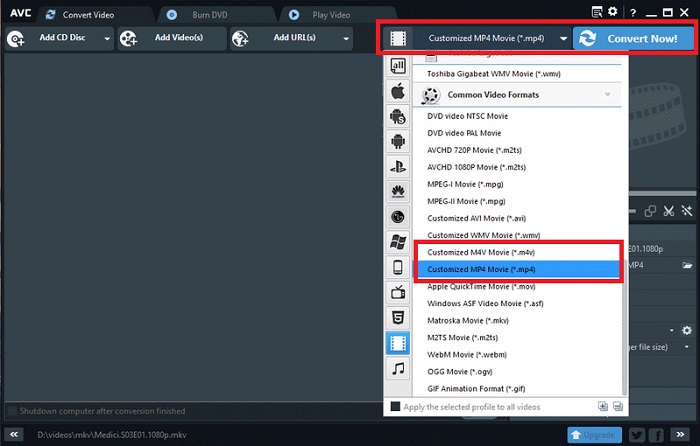
인정할만한 또 다른 도구는 Any Video Converter입니다. 이 프로그램은 원하는 비디오를 변환할 때 놀라운 효과를 발휘합니다. 그러나 프로 버전으로 업그레이드한 사용자는 파일 변환 외에도 무제한 화면 녹화 기능과 웹캠 녹화 기능을 이용할 수 있습니다. 다음은 프로그램을 사용하여 MPG를 MP4로 변환하는 방법에 대한 설명입니다.
1 단계. 먼저, 비디오 변환 MPG 파일을 MP4 형식으로 변환하는 패널입니다. 그런 다음 비디오 추가 버튼을 클릭하고 대상 파일을 선택하세요.
2 단계. 파일을 가져온 후 드롭다운 출력 프로필 그리고 선택 MP4.
3 단계. 다음 단계에서는 출력을 저장할 폴더를 선택합니다. 마지막으로 클릭하세요. 지금 변환 변환 프로세스를 시작합니다.
주요 특징들
◆ 무료 버전의 프로그램에는 원치 않는 성가신 광고가 포함되어 있지 않습니다.
◆ Any Video Converter는 변환된 출력물에 브랜드 워터마크 흔적을 남기지 않기 위해 최선을 다하고 있습니다.
장점
- 이 프로그램은 MPG 파일에 대한 비디오 편집 도구를 제공합니다.
단점
- 모든 비디오 변환기는 초보자가 탐색하기 어려울 수 있습니다.
부품 3. 온라인 MPG에서 MP4로 변환기
1. 무료 비디오 변환기 온라인
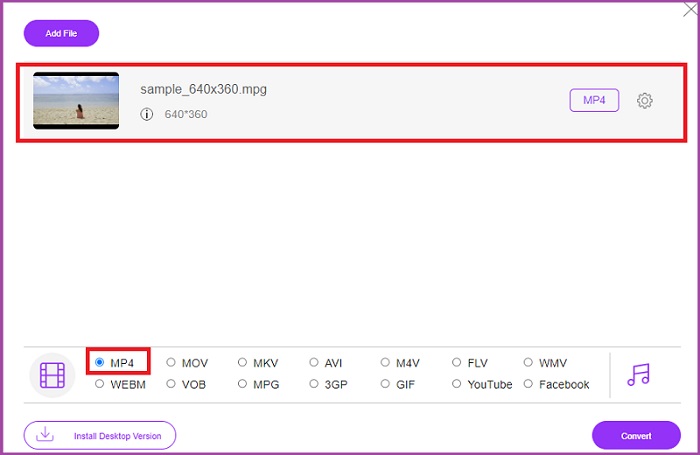
소프트웨어 설치에 필요한 저장 공간이 제한되어 있는 경우 일부 온라인 도구도 도움이 될 수 있습니다. 지금까지, 무료 비디오 변환기 온라인 MPG에서 MP4로의 비디오 변환을 충족하는 다재다능한 프로그램입니다. 이 프로그램은 우리가 잘 알고 있는 50개 이상의 인기 형식을 제공합니다. 또한 사용자는 매개변수를 조정하여 출력 품질 요구 사항을 제어할 수도 있습니다. 최고의 무료 MPG-MP4 변환기를 갖고 싶다면 아래에 작성된 간단한 단계를 따르십시오.
1 단계. 검색 엔진에서 온라인 프로그램을 엽니다. 일단 등장하면, 변환 할 파일 추가 버튼을 누르고 프로그램을 실행하세요.
2 단계. 다음으로, 동일한 버튼을 다시 눌러 원시 비디오를 프로그램에 추가하세요. 파일이 업로드되면 다음을 선택하세요. MP4 출력 형식 선택에서.
3 단계. 마지막으로 변하게 하다 버튼을 클릭하고 출력이 다운로드될 때까지 기다립니다.
장점
- 이 MPG-MP4 온라인 변환기는 대량 변환 기능을 허용합니다.
- 최대 300MB의 대용량 파일을 수용할 수 있습니다.
단점
- 무료 온라인 비디오 변환기는 비디오 편집 도구를 제공하지 않습니다.
2. CloudConvert
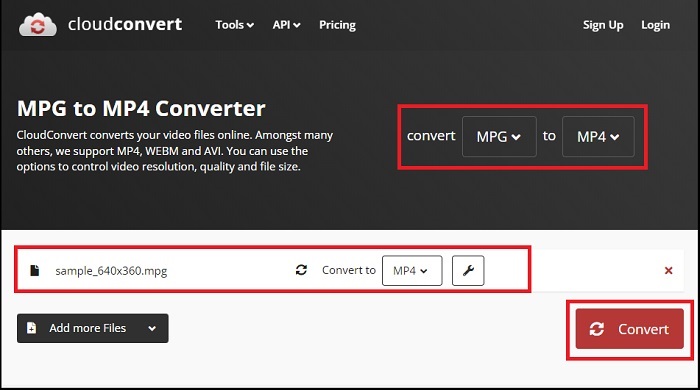
200개 이상의 지원되는 출력 형식을 갖춘 CloudConvert는 우리가 다재다능하다고 생각한 것입니다. 이 도구는 비디오를 변환하는 데 도움이 될 뿐만 아니라 전자책, 아카이브, 이미지 및 오디오 파일을 다른 파일 확장자로 변환할 수도 있습니다. 더욱이, 이 프로그램은 최상의 결과를 극대화하기 위해 품질 변경도 허용합니다. 아래 최고의 MPG-MP3 변환기 다운로드 중 하나를 사용하여 비디오 형식을 변환하려면 아래에 만든 가이드를 참조하십시오.
1 단계. 검색 엔진을 사용하여 파일 변환 웹사이트에 접속하세요. 중앙에서 검색 버튼을 눌러 로컬 폴더에 액세스하세요.
2 단계. 업로드한 후 출력 형식 상자 및 선택 MP4 목록에 있습니다.
3 단계. 마지막 단계에서는 변하게 하다 파일이 다운로드될 때까지 기다립니다.
장점
- 사용자 정보를 보호하기 위해 데이터 보안 보호 기능을 제공합니다.
- 이 프로그램은 1000개 이상의 미디어 출력 형식을 제공합니다.
단점
- 인터넷 연결이 끊어지면 변환이 중단됩니다.
4부. Android 및 iOS용 MPG-MP4 변환기 앱
1. 오디오 비디오 공장
기술 혁신으로 인해 휴대용 모바일 장치에서 MPG를 MP4로 변환할 수 있게 되었습니다. Audio Video Factory를 사용하면 하나의 응용 프로그램에서 오디오 및 비디오 형식을 변환할 수 있습니다. 또한 파일을 변환하기 전에 코덱 및 비트 전송률과 같은 비디오 매개변수를 편집할 수 있습니다.
1 단계. 신청 화면에서 을 더한 버튼 및 선택 비디오 파일 폴더에 액세스하려면
2 단계. MPG 파일을 선택한 후 변하게 하다 버튼을 클릭하고 확장하세요. 산출 탭을 클릭하면 형식 목록이 표시됩니다.
3 단계. 목록에서 MP4를 선택한 후 파일의 다른 정보를 수정할 수 있습니다. 그다음에 변하게 하다 변환을 시작하려면 버튼을 누르십시오.
장점
- 사용자가 노래 제목, 앨범 표지, 아티스트와 같은 메타데이터 정보를 편집할 수 있는 만능 Android 및 iOS 애플리케이션입니다.
- 변환된 파일을 바로 재생할 수 있는 기본 미디어 플레이어가 있습니다.
단점
- 디자인 측면에서 인터페이스를 업그레이드해야 합니다.
2. Technorazer의 비디오 변환기
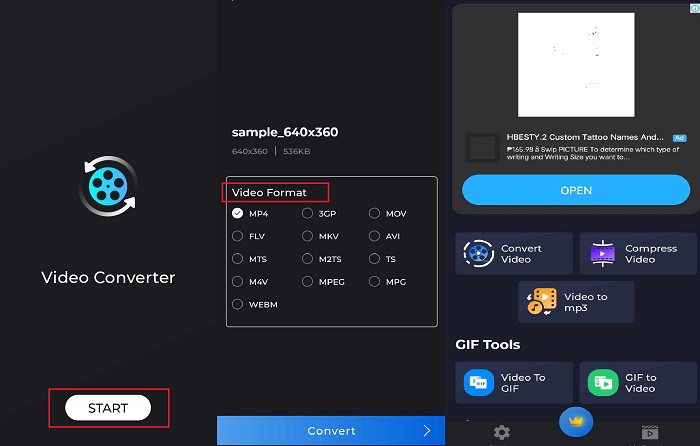
비디오를 오디오로 변환, 압축 및 변환하는 것은 Video Converter가 제공하는 강력한 기능입니다. Technorazer 회사에서 제작한 애플리케이션은 Playstore에서 4.8/5 이상의 리뷰를 받았습니다. 이 애플리케이션은 최대 70배속의 빠른 변환 속도를 증폭시킵니다. 또한 사용자는 품질 저하 없이 MPG를 VOB, MPP4, 3GP, FLV 등과 같은 모든 형식으로 변환할 수 있습니다. 게다가 Tehcnorazer의 Video Converter는 내장된 트리머를 사용하여 GIF 파일을 추출하고 오디오에서 벨소리를 생성할 수 있습니다.
1 단계. 탭 비디오 변환 버튼을 누르면 특정 활동이 활성화됩니다. 그런 다음 비디오 선택 버튼을 클릭하고 MPG를 가져옵니다.
2 단계. 파일이 화면에 로드되면 출력 형식이 자동으로 표시되고 선택합니다. MP4.
3 단계. 마지막으로 변하게 하다 단추. 프로세스가 완료되면 파일 이름을 바꾸고 장치의 로컬 폴더에 저장할 수 있습니다.
장점
- 검은색 스킨 인터페이스는 프로그램에 매끄러운 외관을 추가합니다.
- 비디오 파일 크기는 무제한으로 제공됩니다.
- 유료 버전에는 역방향 비디오 기능이 포함되어 있습니다.
단점
- 무료 버전에는 광고가 너무 많습니다.
추가 자료 :
오디오 품질을 유지하기 위해 MPG에서 MP3로의 간편한 변환
몇 분 안에 MKV를 MP4로 쉽게 변환하는 최고의 소프트웨어
5부. MPG를 MP4로 변환하는 방법에 대한 FAQ
MPG를 MP4로 무료로 변환할 수 있나요?
분명하게 예입니다! 비디오 파일을 다른 형식으로 변환하려는 경우 Free Video Converter Online과 같은 많은 온라인 플랫폼이 도움이 될 수 있습니다.
MPG가 MP4보다 낫나요?
품질 측면에서는 동일한 비트 전송률에도 불구하고 MP4가 MPG보다 우수합니다. 그러나 인터넷을 통해 파일을 배포하기 위한 보다 효율적인 형식을 목표로 한다면 MP4가 유리합니다.
MP4의 장점은 무엇입니까?
참고로 MP4는 표준 형식입니다. 이 형식은 파일 크기를 줄이는 것을 목표로 하는 손실 압축 유형입니다. 품질과 관련하여 MP4는 평균으로 간주되며 모든 플랫폼과의 호환성이 뛰어납니다.
MPG를 MP4로 변환하는 것이 안전한가요?
확실히 맞아요! 온라인이든 오프라인이든 대부분의 플랫폼은 사용 전에 사용자의 개인 정보를 요구하지 않습니다. 반면에 MPG를 MP4로 변환해도 미디어 플레이어와의 비호환성 문제가 발생하지 않습니다.
MPG 파일을 재생할 수 없는 이유는 무엇입니까?
MPG 파일은 모든 비디오 플레이어에서 대부분 호환됩니다. 문제가 발생하면 미디어 플레이어가 MPG 파일을 지원하는지 또는 파일이 손상되었는지 확인할 수 있습니다.
결론
특정 상황에서는 MPG와 MP4가 모두 귀하의 요구 사항을 충족할 것입니다. 위에 언급된 모든 도구를 사용하여 오프라인 도구는 편집 및 압축과 함께 비디오 형식 변환을 수행할 수 있습니다. 그만큼 MPG에서 MP4로 무료 변환기 온라인 프로그램은 대량 변환 및 오디오 매개변수 수정을 제공합니다. 모바일 앱의 경우 대용량 파일을 단독으로 변환할 때 장점이 있고, 파일을 추가로 편집할 필요가 없습니다.



 비디오 컨버터 궁극
비디오 컨버터 궁극 스크린 레코더
스크린 레코더



